


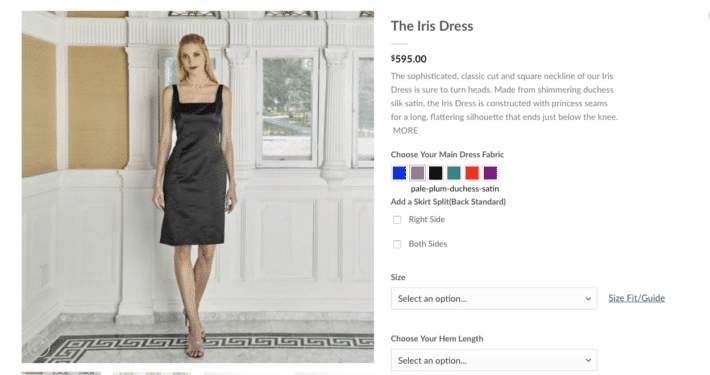
In einem WooCommerce-Shop finden Sie nahezu unbegrenzte Möglichkeiten: Alles, was Sie verkaufen möchten, können Sie verkaufen. In diesem Tutorial beschäftigen wir uns mit der „einfachsten“ Form des E-Commerce und betrachten physische WooCommerce-Produkte. Erfahren Sie hier in Bright Vessel, wie Sie neue physische Artikel zu Ihrem Shop hinzufügen!
Mit unserer WooCommerce-Tutorial-Reihe möchten wir Onlineshop-Betreiber bei der Verwaltung ihrer Geschäfte unterstützen. WooCommerce ist ein leistungsstarkes Tool zum Aufbau und Betrieb eines Onlineshops und zudem einfach zu bedienen. Wir bei Bright Vessel begleiten unsere Kunden umfassend durch die Plattform.
Wir werden dieses WooCommerce-Tutorial für physische Produkte mit einem Äquivalent für virtuelle Produkte ergänzen. Nun, los geht’s!
Folgendes benötigen Sie, um dieses WooCommerce-Tutorial zu physischen Produkten durchzugehen:
You’ll find that the setup is relatively similar to the WordPress interface, so it’ll feel like you’re writing a new post. You can add the first of your WooCommerce physical products by clicking Products > Add New. The first things you can specify are:
Sie verfügen nun über die wesentlichen Informationen zum ersten Produkt in Ihrem eShop. Gehen Sie nun zur Metabox „Produktdaten“, wo wir mit dem Umschalten beginnen.
Einschließlich physischer WooCommerce-Produkte können Sie aus vier Produkttypen wählen:
Für dieses Tutorial arbeiten wir mit einem einfachen Produkt.
Auf der Registerkarte „Allgemein“ in den Produktdaten können Sie Folgendes hinzufügen:
Auf der Registerkarte „Inventar“ können Sie:
Auf der Registerkarte „Versand“ können Sie:
Wenn Sie ein Produkt der Klasse „Schwere Artikel“ hinzufügen, wird den Kunden beim Bezahlen ein Aufpreis berechnet und die Versandkosten erhöhen sich.
Der Reiter „Verknüpfte Produkte“ dient dazu, ähnliche Artikel zu einer Produktseite hinzuzufügen. So können potenzielle Kunden weitere Produkte entdecken, die für sie von Interesse sein könnten. Sie müssen dies für jeden Artikel, der verknüpft werden soll, einzeln einrichten, da durch die Einstellung keine Beziehung zwischen den Artikeln hergestellt wird.
Um verknüpfte Produkte nutzen zu können, benötigen Sie mehr als zwei Produkte in Ihrem eShop. Es gibt drei Möglichkeiten, diese Funktion zu nutzen:
Auf der Registerkarte „Attribute“ können Sie die Eigenschaften physischer WooCommerce-Produkte auswählen. Sie können beliebig viele Eigenschaften für Ihr Produkt auswählen. So fügen Sie die einzelnen Attribute hinzu:
Sie können so viele relevante Begriffe hinzufügen, wie Ihr Produkt erfordert. Attribute sind Klassifizierungen. Wenn Sie sie also spezifizieren möchten, benötigen Sie die zutreffenden Begriffe.
It’s possible to add new taxonomies by selecting Custom product attribute before clicking on Add.
Was Sie auf der Registerkarte „Erweitert“ Ihrer physischen WooCommerce-Produkte tun können:
Nachdem Sie Ihre Produktdaten eingerichtet haben, ist es an der Zeit, die physischen WooCommerce-Produkte zu beschreiben.
Jetzt können Sie Ihr Produkt auf der Website ansehen und sehen, ob es vollständig ist, mit Preis, Kategorie und Kurzbeschreibung. Die Eigenschaften können Sie einsehen, indem Sie auf „Zusätzliche Informationen“ klicken.
Nachdem Sie nun wissen, wie Sie ein einfaches Produkt hinzufügen, sollte die Erstellung eines Affiliate-Produkts ein Kinderspiel sein. Wählen Sie beim Erstellen „Extern/Affiliate“ statt „Einfach“. Jetzt können Sie auf Produkte verlinken, die Sie nicht in Ihrem eStore, sondern über Affiliate-Links verkaufen.
Verwenden Sie Affiliate-Produkte für gesponserte Produkte oder wenn Sie sich aus praktischen Gründen dafür entschieden haben, einen bestimmten Artikel über eine andere Site zu verkaufen.
Wenn Sie „Eternal/Affiliate“ als Produkttyp auswählen:
You’re now able to create WooCommerce physical products and configure them to precisely what you need. Do you want to offer a more all-encompassing customer experience that also includes digital content? Stay tuned for our next tutorial in our Abschnitt „WooCommerce-Tutorials“.
At Bright Vessel, we have committed to Informieren Sie unsere Kunden über die besten WooCommerce-Praktiken. Find out more about our WooCommerce-Shop-Verwaltung services.

"*" indicates required fields

"*" indicates required fields

"*" indicates required fields
You must be eingeloggt to post a comment.